曲靖学籍管理操作手册教育局版.docx
《曲靖学籍管理操作手册教育局版.docx》由会员分享,可在线阅读,更多相关《曲靖学籍管理操作手册教育局版.docx(16页珍藏版)》请在冰豆网上搜索。
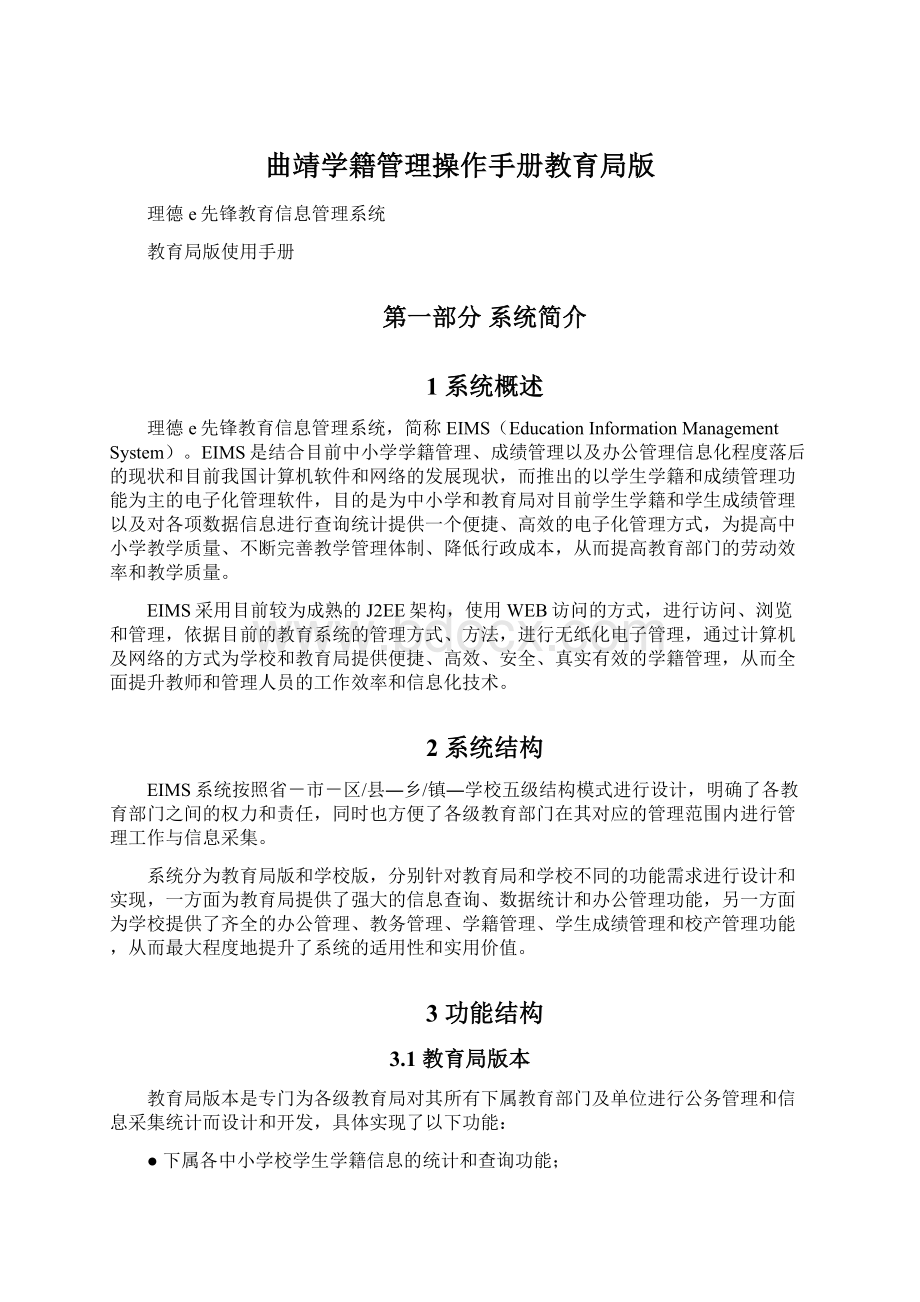
曲靖学籍管理操作手册教育局版
理德e先锋教育信息管理系统
教育局版使用手册
第一部分系统简介
1系统概述
理德e先锋教育信息管理系统,简称EIMS(EducationInformationManagementSystem)。
EIMS是结合目前中小学学籍管理、成绩管理以及办公管理信息化程度落后的现状和目前我国计算机软件和网络的发展现状,而推出的以学生学籍和成绩管理功能为主的电子化管理软件,目的是为中小学和教育局对目前学生学籍和学生成绩管理以及对各项数据信息进行查询统计提供一个便捷、高效的电子化管理方式,为提高中小学教学质量、不断完善教学管理体制、降低行政成本,从而提高教育部门的劳动效率和教学质量。
EIMS采用目前较为成熟的J2EE架构,使用WEB访问的方式,进行访问、浏览和管理,依据目前的教育系统的管理方式、方法,进行无纸化电子管理,通过计算机及网络的方式为学校和教育局提供便捷、高效、安全、真实有效的学籍管理,从而全面提升教师和管理人员的工作效率和信息化技术。
2系统结构
EIMS系统按照省-市-区/县―乡/镇―学校五级结构模式进行设计,明确了各教育部门之间的权力和责任,同时也方便了各级教育部门在其对应的管理范围内进行管理工作与信息采集。
系统分为教育局版和学校版,分别针对教育局和学校不同的功能需求进行设计和实现,一方面为教育局提供了强大的信息查询、数据统计和办公管理功能,另一方面为学校提供了齐全的办公管理、教务管理、学籍管理、学生成绩管理和校产管理功能,从而最大程度地提升了系统的适用性和实用价值。
3功能结构
3.1教育局版本
教育局版本是专门为各级教育局对其所有下属教育部门及单位进行公务管理和信息采集统计而设计和开发,具体实现了以下功能:
●下属各中小学校学生学籍信息的统计和查询功能;
●教育局日常管理功能:
升学率录入和转学申请审核功能;
●成绩统计查询功能:
可以实现对学校各年级各班级学生各科目的成绩进行统计查询,也可以实现跨学校成绩查询统计;
●学生信息统计功能:
包括学生个人信息查询、学生学籍统计、适龄入学儿童人数统计、学生年龄段统计、学生性别统计、学生状态统计、学生多状态统计、学校人数统计、跨区域人数统计、高级查询统计(包括幼儿学前情况统计、小学适龄儿童入学率、小学在校学生年辍学率、小学残疾儿童入学率、15周岁初等教育完成率、15周岁人口中文盲率、初中适龄少年入学率、初中在校学生年辍学率、初中残疾少年入学率、17周岁初级中等教育完成率);
●系统管理功能:
包括用户管理、添加下级教育局/学校、新闻管理、用户管理等功能。
3.2学校版本
学校版本是专门针对各中、小学(包括完小)进行办公管理、教务管理、学籍管理和成绩管理等工作而设计开发,旨在为各中、小学校的领导、教师和管理人员提供信息化的办公管理方式和学生信息管理方式,具体实现了以下功能:
●教务管理功能:
包括年级班级设置、学科设置、课程开设、教学计划管理和课程表设置等功能;
●学生学籍管理功能:
包括新生录入/学生增减、学生注册、任职情况、困难补助、班级调整、学前儿童信息录入、学生信息导入/导出、升留降跳、毕业结业、转学申请等以及相关的查询统计功能;
●学生成绩管理功能:
包括考试名称维护、考试成绩输入、补考成绩输入、考试成绩导入/导出以及多种方式的成绩打印等功能;
●系统管理功能:
包括用户管理、添加下级教育局/学校、新闻管理、用户管理和数据上报等功能。
使用数据上报功能,可以实现本地数据与上级教育局之间的信息互通,为上级教育局的统计查询工作提供数据基础。
4系统特点
⑴符合我国《教育管理信息化标准》
EIMS系统完全按照教育部颁布的《教育管理信息化标准》来设计和开发,具有标准的数据结构和存储格式,不仅方便了系统对各类数据的管理,也方便了用户使用和操作。
⑵使用特有的教育编码
本系统对与学生教育历程管理相关的教育编码进行了特别设计,将学籍号、学号及身份证号三项信息结合,使教育局能得到辖区内最真实有效的数据,教育局对学生学籍的各项信息指标的查询均以教育编码为基础,不仅强化了教育局的日常管理和工作,同时也使EIMS系统具有了很强针对性的功能,让虚报教育数据信息这一普遍顽疾能得到有效扼制。
⑶系统功能针对性强
本系统能为教育主管部门建立教育信息化所需的完整、全面的基础数据库,从设计思想上保证了本区域人口从0-18岁的基础教育年龄段数据的一致性和完整性。
并从教育主管部门决策和管理的角度出发,提供基于整个教育基础数据库的统计、查询、变更和存档,使决策和管理的科学依据更加完善和准确。
本系统也为各中、小学校的教学、管理提供了周到的功能服务,系统功能专门针对学校的办公管理、教务管理、学生学籍管理、成绩管理而开发和实现,涉及到学校教育、教学和管理的方方面面,完全能够满足学校用户的日常使用,可以从根本上减轻教师和办公人员的工作负担。
⑷数据和照片的批量处理
本系统由于我们在系统中集成了以EXCEL表格形式来完成数据的导入、导出,实现了数据录入的批处理;照片直接存贮在SQL数据库中,也可以通过附带上传照片软件的批处理功能大量导入照片;极大地方便了学校基础信息的录入和管理工作。
⑸简易便捷的数据同步方式
采用批量上传的方式,大大减少了人力物力上的投入,节省了费用开支
⑹强大的查询统计功能
本系统为教育局管理工作重点设计开发的统计、查询功能非常强大,查询方式和角度多种多样,统计项目和类别应有尽有。
具体来讲有如下特色:
①可以根据省、市、区(县)、乡(镇)、学校为查询统计条件,实现了五级分管、各级独立的统计和查询功能;
②可以进行有关学生基本信息、学生综合信息、学生学籍表、学籍卡、毕结业等方面的统计查询;
③可以进行学生学籍统计、适龄入学儿童人数统计、学生年龄段统计、学生性别统计、学生状态统计、学生多状态统计、学生人数统计、跨区域人数统计共八项统计操作;
④可以动态完成幼儿学前情况统计、小学适龄儿童入学率、小学在校学生年辍学率、小学残疾儿童入学率、15周岁初等教育完成率、15周岁人口中文盲率、初中适龄少年入学率、初中在校学生年辍学率、初中残疾少年入学率、17周岁初级中等教育完成率共十个项目的统计工作;
⑤可以使用按班级科目统计、学校班级成绩统计、学校年级成绩统计、跨学校年级统计四种方式来进行成绩统计。
⑺数据安全性高,系统扩展性强
本系统设计的教育基础数据的完整性和延续性,为教育系统各个单位的信息化应用提供了基本保障。
能在本系统的基础上,利用各种基础数据(如学生信息、成绩信息、教师信息、资产信息等)挂接不同的应用子系统(如教学质量评估、教师素质培训、学校标准化评估等等),为深化教育而应用更多的系统服务。
本系统多层管理多层数据存储的结构设置,能有效避免基础数据的不准确性,以便于提高教育主管部门管理操作的有效性,并且数据安全性比较高。
⑻其它
另外,EIMS系统具有实用性强、适用范围广、稳定性高等性能,界面友好美观、功能齐全且易于操作。
更重要的是,EIMS系统背后拥有一支强大的技术团队支持,不仅能够顺利进行系统维护、及时完成各项功能扩展,而且还可以提供有关系统功能使用各方面的指导和培训。
5教育局版本操作说明
下面我们开始详细介绍EIMS系统教育局版本的使用方法,系统功能主要包括:
办公管理、学生学籍管理、校产管理、教育局管理和系统管理四个功能模块,系统默认或初始状态下只有一个市教育局的用户,如果需要其它人员管理系统,则必须要添加新的用户。
我们的系统可以对查询结果进行打印、存档格式输出,其中包括HTML、JPEG、PDF、TXT、CSV、RTF和Excel。
图5-0-1学生基本信息查询结果处理工具栏
下面我们开始详细介绍EIMS系统的使用方法。
5.1用户登陆
打开IE浏览器,进入登陆页面:
图5-1-1系统登陆页面
点击按钮
,选择正确的“单位”:
图5-1-2单位选择对话框
填写正确的用户名和密码登陆系统,下图为成功登陆后显示的系统首页:
图5-1-3EIMS系统教育局版本首页
进入首页后,在页面的右上方可以看到系统导航条:
图5-1-4系统导航条
当鼠标指向其中的某一项,这一项就会处于活动状态,点击首页、关于、帮助和注销中的某一项,将出现对应的窗口或执行对应的处理。
点击“帮助”,将会打开一个窗口:
EIMS操作说明文档,用户可以在使用系统的过程中遇到疑问的时候使用它来查看操作说明,从而解决用户在操作方面的问题。
在左侧的索引窗口中,点击相关索引,就可以快速进入相应的文档,查看相关的使用说明。
点击“注销”,则退出系统。
5.2学生学籍管理
下图为学生学籍管理欢迎界面:
图5-2-1学生学籍管理首页
点击“提交”按钮,进入统计查询页面:
图5-2-2学生学籍统计查询页面
学生学籍查询统计具体包含七项功能:
学生综合信息查询、学生多条件查询、学生花名册、学籍卡查询、毕结业统计查询、学生状态查询和学校人数查询。
5.2.1学生综合信息查询
可以查询得到某学生的基本信息,基本信息包括:
姓名、学号、性别、民族、出生日期、政治面貌、学籍号、教育编码、籍贯等教育部规定的学生学籍相关信息,还包括学生的入学信息、家庭信息、户口信息和学生照片等。
学生基本信息查询依赖于学校端对学生基本信息的录入结果,每个学校对本学校的所有学生的信息完成录入操作后,会为教育局提供最全面的学生信息,方便教育局对辖区内的所有学生的直接管理和学生信息的直接掌握。
图5-2-3学生综合信息查询首页
下面是操作说明:
图5-2-4学生综合信息查询操作步骤一
选择“学年”和“学期”之后,点击“查询”按钮,如果有相应的数据,将会显示如下图所示的界面:
图5-2-5学生综合信息查询操作步骤二
点击要查看的班级,则会出现此班级学生的名单
图5-2-6学生综合信息查询操作步骤三
点击需要查询的学生姓名,可看到在右边的窗口中出现相应学生的基本信息:
图5-2-7学生综合信息查询操作步骤四
学生综合信息包括学生基本信息、社会关系、学习经历、外地生源、军训情况、健康状况、任职情况、困难补助、爱好特长、个性特点共十类信息,点击如下图所示的某类信息,就可以查询学生对应的相关信息。
图5-2-8学生综合信息类别链接条
5.2.2学生多条件查询
输入相应的信息进行模糊查询,并得到匹配处理后的数据结果,如可以通过输入学号、姓名、性别等信息进行查询,得到对应的学生信息,同时对某一类的学生提供了便捷的查询功能,如可以根据学生个性特点等信息来进行查询操作。
点击进入学生多条件查询主界面:
图5-2-9学生多条件查询
在该窗口中,填写需要查询的学生的某些条件,点击“查询”按钮,查询成功后,如果有数据信息相匹配,则会将结果显示在页面的下面。
点击“重置”按钮,则会将所有输入框清空,从而方便用户重新输入。
5.2.3学生花名册
可以查看所选择学校所有班级的花名册。
花名册以列表的形式,显示某个班级所有学生的学号、学籍号、姓名、性别、出生日期、籍贯、现住址、电话号码、手机等信息。
图5-2-10学生花名册主界面
先选择“学年”然后“学期”最后点击提交,会得到如下图
图5-2-11学生花名册操作步骤一
请点击如上图左边的“树形结构选择菜单”文字前面的图片,如果有数据的情况下,会展开班级列表,点击后可以得到如下图
图5-2-12学生花名册操作步骤二
同样需要点击相应的班级,才能出现如下图的学生花名册。
图5-2-13学生花名册操作步骤三
5.2.4学籍卡查询
查看某个学校的所有学生的学籍卡信息。
操作方法与学生综合信息查询的操作方法相同。
点击进入学籍卡查询主界面,选择要查询的学年和学期
图5-2-14学籍卡查询结果
5.2.5毕结业统计查询
点击进入毕结业统计查询,打开查询窗口,选择要查询的学年和学期,进行查询,操作方法与学生综合信息查询的操作方法相同,具体请查看:
学生综合信息查询。
图5-2-15毕结业统计查询结果
毕结业统计查询包括毕结业学生名册和毕结业登记表两个功能,相应点击位于中上方的链接即可对应显示查询结果。
5.2.6学生状态查询
查询在校学生某个学年某个学期的学生状态,同样先选择“学年”然后“学期”“学生状态”点击提交。
可得到如下图显示。
图5-2-16学生状态统计查询结果
5.2.6学校人数统计
可以查询某个学年某个学期人数情况,选择“学年”然后“学期”,点击“查询”提交。
图5-2-17学校人数统计查询结果
5.3教育局管理
教育局管理包括日常管理、成绩统计、学生信息统计,如下图所示:
图5-3-1教育局管理主界面
5.3.1日常管理
教育局日常管理包括升学率录入、转休缓复停学申请审核、异动查询
学生增删改权限控制、学籍修改审批五个功能。
图5-3-2日常管理主界面
●升学率录入
在上面的页面中,点击进入升学率录入,将弹出下图所示页面:
图5-3-3升学率录入页面
选择学年、学期、县(区)和学校,输入相应的文本框,点击“输入”按钮,则完成此次数据的录入操作。
●转休缓复停学申请
教育局所管理的某个学校的某个学生可能会有转学的需要(还能提供休学、复学、停学等申请)并在学校端的转学申请功能模块中向教育局提出转学申请,教育局要根据申请内容和申请条件做相应的处理工作,处理的同时,会将转学申请是否成功的状态返回给申请学校,供申请学校查询。
同时,点击学生姓名可以查看其相应的信息。
图5-3-4转休缓复停学申请审批界面
●异动查询
教育局对于某个学年某个学期某个县的学生异动情况的查询,甚至可以查询具体某个学校的学生的异动情况,而统计结果可以分为明细和统计查询,分别如下图
图5-3-5异动查询明细统计结果
图5-3-6异动查询统计结果
●学生增删改权限控制
教育局再这里可以对学校的关于学生信息的增加、删除、修改,年级班级的增加、修改和删除,学期日期维护进行控制。
给某个学校权限就先选择某个学校,然后勾选相应的权限点击提交,这样所选取的学校就有了相应的权限,没选取的权限学校就不能进行操作,或者是操作了需要教育局审批。
例如要给予江川县路居中心学生导入的权限
第一步:
先点击“江川县路居镇中学”前面的小框
第二步:
然后在点击下面的“选择权限”里“学生导入“的前面的小框
第三步:
再点击“提交”这样江川县路居中学就有了学生导入的权限
图5-3-7学生增删改权限控制
如果要取消权限则选取“江川县路居镇中学”再点击“提交”,那么这个学校就没有权限了。
如果学校没有权限操作,也会有相应提醒,如下图:
图5-3-8学生增删改权限控制
●学籍修改审批
在这里,教育局可以对新生的数据进行审核,如果某个学生审核不过,则这个学生不能进入系统,在学校没有修改学生权限的情况下修改已有学生数据,教育局也需要在这里进行审批,不和审批不过则修改不成功。
图5-3-9学籍修改审批
点击学生姓名可以查看此学生所要修改的信息,如下图右边部分红色的部分就是现在学生修改后的信息,如果确认无误则点击批准,那么此学生的信息修改成功。
图5-3-10学生学籍修改前后信息对比
5.3.2学生信息统计
学生信息统计包括:
学生个人信息查询、学校人数统计、适龄入学儿童人数统计、学生年龄段统计、学生性别统计、学生多状态统计、残疾少年入学情况统计、学生月报、跨区域人数统计、高级查询统、户籍统计、义务教育统计共十二项功能。
学生信息统计页面如下图所示:
图5-3-11学生信息统计主页面
●学生个人信息查询
提供姓名、学号、学籍号、身份证号或教育编号的方式来查询,用户可根据实际情况,选择其中的一种查询类型,然后在查询内容中填写信息并点击查询按钮,系统会自动查找与查询条件相匹配的数据信息,如果存在对应数据并且查询成功,则显示对应学生的基本信息,如下图所示:
图5-3-12学生个人信息查询页面
●学校人数统计
根据选择的查询范围、学校、学年学期来统计人数,统计内容有学校总人数、年级人数、班级人数等。
查询界面如下图所示:
图5-3-13学校人数统计
●适龄入学儿童人数统计
根据所选择的省、市、区(县)、乡(镇)、学校,来统计适龄入学儿童的人数。
支持省-市-区(县)-乡(镇)-学校五级查询统计功能,能够根据用户需要的统计范围提供精确的统计结果。
需要录入0-6周岁儿童的相关信息,否则最后统计出来人数为“0”如下图:
图5-3-14适龄入学儿童人数统计页面
●学生年龄段统计
本功能支持五级查询,即选择云南省-玉溪市和学年学期点击统计人数按钮,即可显示玉溪市下所有区县的学生年龄统计结果。
如下图所示:
图5-3-15学生年龄段人数统计页面
●学生性别统计
进行各种查询条件包括年龄段的选择之后,点击统计人数按钮,会在页面下部显示与查询条件匹配的总人数、男生、女生的人数统计结果。
图5-3-16学生性别统计页面
●学生多状态统计
生状态统计不同之处在于,学生多状态统计会将在读、辍学、休学、退学、转学、缓学、借读七个状态的学生人数一起做统计操作并显示出来,使处于各个学生状态的人数同时显示出来,提高了统计结果的可对比性,如下图:
操作方法同上,下面是显示在读状态的学生的统计结果页面:
图5-3-17学生多状态统计页面
●残疾少年入学情况统计
在这里可以对残疾少年的入学情况进行统计查询,也是根据多条件查询,可以查询到小学和初中,某个地区的情况,也可以精确到某个学校。
统计结果如下图:
图5-3-18残疾少年入学情况统计
●学生情况月报
在这里对某个地区或者是某个学校,小学或者初中某个月学生情况的统计,需要学校那边填写数据后,教育局端才能统计结果,统计结果如下图:
图5-3-19学生情况月报
●跨区域人数统计
统计内容为小学和初中各个年级的人数,以及对应合计结果。
操作结果显示如下图所示:
图5-3-20跨区域人数统计页面
●高级查询统计
高级查询统计,提供了幼儿学前情况统计、小学适龄儿童入学率、小学在校学生年辍学率、小学残疾儿童入学率、15周岁初等教育完成率、15周岁人口中文盲率、初中适龄少年入学率、初中在校学生年辍学率、初中残疾少年入学率、17周岁初级中等教育完成率。
如下图所示:
图5-3-21高级查询计类型选择
此处,我们只选择幼儿学前情况统计,查询结果显示如下:
图5-3-22高级查询统计结果显示
支持五级单位查询统计功能,如下图所示,选择了云南省-玉溪市-红塔区,则显示北城镇的统计结果(当前红塔区下只有北城镇的数据,如果还有其它乡镇,则会显示所有红塔区下的乡镇统计结果)。
图5-3-23高级查询统计结果显示
●户籍统计
在这里可以对未登记户口的学生(黑户)进行统计,也可以对学生的户籍所在地进行统计,统计分类对各个行政单位辖区内,外省/本省、外地/本地学生进行统计查询,具体操作如下:
点击开户籍统计,选择省、市、县、乡镇、学校(可以任意选择上面5级行政单位),再选择需要的查询条件,如图:
图5-3-24户籍统计
●义务教育统计
在这里可以对某段时间内某个地区或者学校,某一个学年某个学期的学生情况统计,需要学校提交数据,在教育局端才能统计,统计结果如下图:
图5-3-25义务教育统计
5.4系统管理
系统管理是为系统管理员对EIMS系统进行管理和维护工作提供的功能,是系统必不可少且非常重要的功能部分,有关初始数据的录入、区县教育局的建立、学校的生成、用户的添加、权限的分配,都是在系统管理部分完成。
系统管理,包括基础信息、用户管理、部门管理、个人用户信息、新闻管理等功能、数据维护。
下面将对这些功能的操作方法作详细说明:
5.4.1基础信息
点击左侧目录树中系统管理左边的图标
,展开“系统管理”下属子功能列表,点击“基础信息”,进入基础信息管理页面:
图5-4-1基础信息首页
点击“地区代码维护”,将弹出如下窗口:
图5-4-2地区代码维护省级信息显示页面
在此窗口中,有五个可操作按钮:
进入下一级的按钮
、进入上一级的按钮
、添加按钮
、修改按钮
、删除按钮
。
⑴进入下一级行政区域:
点击下一级按钮
可进入下一级行政区域,例如:
点击上图中的
则显示如下图界面:
图5-4-3地区代码维护市级信息显示页面
⑵进入上一级行政区域:
点击上一级按钮
,则显示上一级行政区域的信息。
⑶添加行政区域:
点击添加按钮
,将显示添加行政区域界面:
图5-4-4地区代码添加页面
输入市名、代号,点击“添加”按钮,使添加生效,要放弃添加,则点击“返回”按钮。
⑷修改行政区域信息:
点击修改按钮
,出现修改行政区域对话框,例如:
在市级页面中点击修改按钮
,将显示修改市名和代号的页面:
图5-4-5地区代码修改页面
在该页面中,可进行相关的修改操作,修改完成后,可点击“保存”使修改生效,若要放弃修改,则点击“返回”。
⑸删除行政区域:
点击删除按钮
,出现删除确认对话框:
图5-4-6地区代码删除页面
点击“确认”,则删除该项,点击“取消”,则放弃删除。
5.4.2用户管理
点击左侧目录树中系统管理左边的图标
,展开“系统管理”下属子功能列表,点击“用户管理”,进入用户管理页面:
图5-4-7用户管理首页
用户管理有四项内容:
添加角色、角色管理、添加用户和用户管理。
⑴添加角色
角色是指使用EIMS系统所担当的某种身份,如系统管理员、数据维护员、数据统计员等等,每个角色都应该具有不同的操作权限,即系统管理员可以对系统内部所有功能进行操作使用,而数据统计员只能使用或操作有关统计方面的功能,如此设置,会使得系统更加便于使用,也使得数据信息的安全性得到一定程度的提高。
点击进入添加角色页面:
图5-4-8添加角色页面
填入角色名,角色描述,并选择所在的单位,点击“添加”,使添加生效,如果放弃添加角色则点击“关闭”以退出。
⑵角色管理
点击进入角色管理页面:
图5-4-9角色管理页面
角色管理主要提供了有关角色的删除、修改以及权限分配等操作的功能:
权限是指针对某角色对系统的某些功能具有使用和操作的权力,而对之外的功能,不具有使用和操作的权力,即限定处于某角色状态的用户的使用和操作内容在一个确定的功能范围内。
A.分配权限
点击上图所示对应角色名右边的按钮
,进入“权限分配”页面:
图5-4-10权限分配页面
点击上图左边的功能结构树中的某一项,在页面右边会显示对应的功能使用权限选项,选择并点击需要分配给某角色的功能使用权限,最后点击底部的“保存”按钮,即完成对某角色的权限分配。
B.点击按钮
,则直接将所在行的角色删除,不出现删除确认对话框,所以,请用户在使用的过程中小心谨慎,避免因疏忽而造成的数据丢失。
⑶添加用户
点击进入添加学校用户页面:
图5-4-11添加学校用户页面
在这里输入相关信息,点击增加按钮,使添加生效,点击关闭则退出。
⑷用户管理
点击进入用户管理页面:
图5-4-12用户管理页面
点击
,进入修改用户信息页面:
图5-4-13修改用户资料页面
根据实际需要,修改用户信息,点击增加按钮,则完成用户信息的修改,若放弃修改,则点击关闭。
点击按钮
,则进入角色分配页面,进行角色的添加和移除。
点击按钮
,则删除用户。
5.4.3部门管理
点击“部门管理”,进入部门管理页面:
图5-4-14部门管理页面
⑴添加区教育局
点击
,打开添加区教育局页面:
图5-4-15添加教育局
输入教育局名称和教